Entenda como utilizar o importador e suas principais funções.
Este artigo tem o objetivo de introduzir o importador de XML da ConexãoNF-e e suas principais funções utilizadas no dia-a-dia, mostrando componentes de tela, legendas e principais botões.
Divisão do painel
O importador possui um painel de documentos pendentes, ou seja, toda nota fiscal que ainda não foi registrado em Documento de Entrada. Cada registro da lista necessita de ação do usuário. Para auxiliar no gerenciamento das pendências a tela é dividida em 3 partes, sendo elas:
- Quantidade de documentos pendentes e suas respectivas situações;
- Lista de documentos pendentes e informações adicionais do documento;
- Pesquisa e filtro de documentos pendentes.
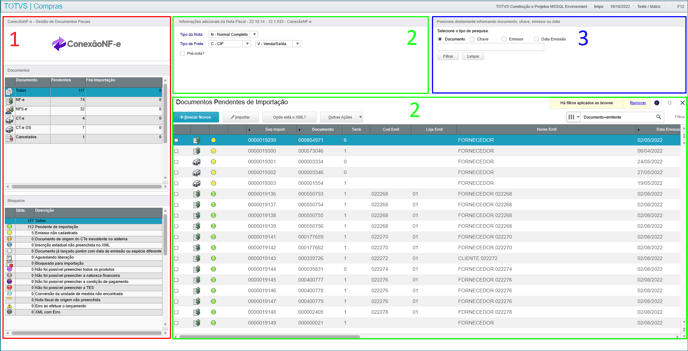
Quantidades e bloqueios
No canto superior esquerdo é apresentado uma pequena lista contendo a quantidade de cada tipo de documento pendente de importação. Ela é composta por Documento, Pendentes e Fila de Importação. A separação ocorre conforme abaixo:
- Todos: quantidade total de documentos pendentes;
- NF-e: quantidade total de XMLs do modelo 55;
- NFS-e: quantidade total de notas fiscais de serviço;
- CT-e: quantidade total de XMLs do modelo 57;
- CT-e OS: quantidade total de XMLs do modelo 67;
- Cancelados: quantidade de documentos que se encontram importados, porém cancelados.
A quantidade apresentada na coluna Pendentes exibe todos os documentos mostrados em tela, onde é possível pesquisar e filtrar para tomar alguma ação. A quantidade apresentada em Fila de Importação são de documentos não apresentados em tela, localizados na fila de importação automática, aguardando o sistema realizar a importação conforme regra automática, esse tópico é aprofundado mais adiante neste artigo.
No canto inferior esquerdo é exibido uma lista de bloqueios contendo a quantidade de documentos na respectiva situação. Ela é composta por Quantidade e Descrição. A separação ocorre conforme abaixo:
- Todos: quantidade total de documentos;
- Pendente de importação: quantidade de documentos pendentes de importação sem nenhum tipo de bloqueio, ou seja, aptos para importação;
- Emissor não cadastrado: quantidade de documentos os quais o sistema não encontrou um cadastro de Fornecedor ou Cliente com o mesmo CNPJ/CPF do emissor do XML;
- Documento de origem do CT-e inexistente no sistema: quantidade de conhecimentos de transporte os quais o sistema não encontrou a nota de origem destacada no XML, no Protheus;
- Inscrição estadual não preenchida no XML: quantidade de documentos sem a inscrição estadual do destinatário preenchida no XML;
- Documento já lançado porém com data de emissão ou espécie diferente: quantidade de documentos que se encontram lançados, mas estão com data de emissão ou espécie diferente do esperado;
- Aguardando liberação: quantidade de documentos que não possuem um marcador, configurado com ação 'Liberar', vinculado no portal de recebimento de XMLs. Saiba mais;
- Bloqueado para importação: quantidade de documentos que possuem um marcador, configurado com ação 'Bloquear', vinculado no portal de recebimento de XMLs. Saiba mais;
- Não foi possível preencher todos os produtos: quantidade de documentos os quais não foi possível realizar a importação automática devido à falta da relação produto x fornecedor;
- Não foi possível preencher a natureza financeira: quantidade de documentos os quais não foi possível realizar a importação automática devido à falta de preenchimento do código da natureza financeira;
- Não foi possível preencher a condição de pagamento: quantidade de documentos os quais não foi possível realizar a importação automática devido à falta de preenchimento do código da condição de pagamento;
- Não foi possível preencher a TES: quantidade de documentos os quais não foi possível realizar a importação automática devido à falta de preenchimento do tipo de entrada e saída, TES.
- Conversão da unidade de medida não encontrada: quantidade de documentos os quais não foi possível realizar a importação automática devido à falta cadastro da conversão de unidade de medida.
- Nota fiscal de origem não preenchida: quantidade de documentos os quais não foi possível realizar a importação automática devido à falta de vínculo com o documento de origem.
- Erro ao efetuar o lançamento: quantidade de documentos os quais já houve tentativa de importação, porém apresentou algum problema durante o processo.
- XML com Erro: quantidade de documentos com erro genérico ou específico, disponível para customizações.
Cada lista de documento e bloqueio tem na ação de duplo clique da linha o filtro diretamente na lista de documentos pendentes, permitindo visualização dos registros relacionados a quantidade escolhida.
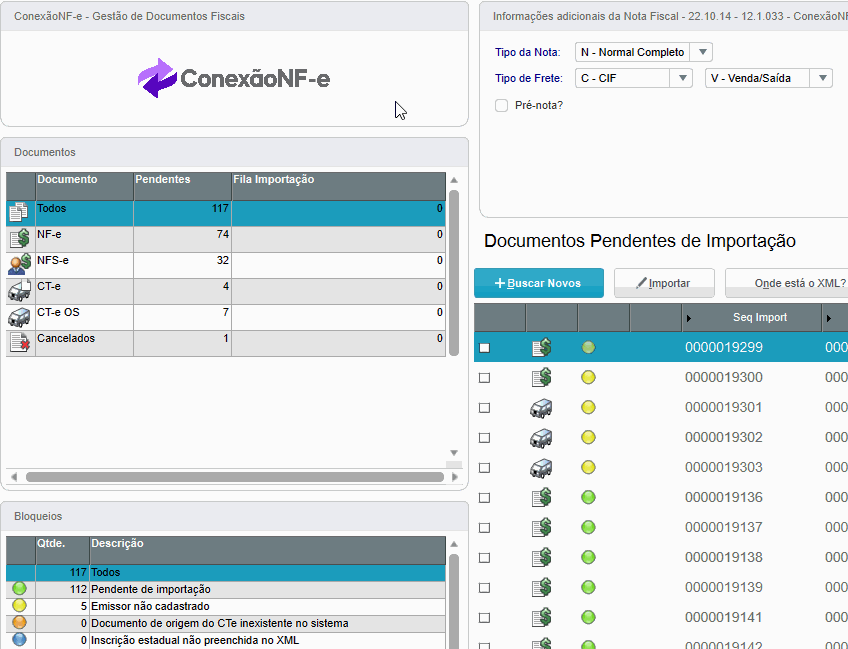
Documentos pendentes de importação e informações adicionais
No centro e topo do painel é exibido a lista de documentos pendentes de importação e informações adicionais da nota fiscal, onde é possível posicionar ou marcar algum registro para tomar alguma ação. Cada registro desse painel corresponde a um XML capturado da SEFAZ que ainda não possui documento de entrada ou pré-nota gerado no Protheus. Possui na segunda coluna, o tipo de documento, na terceira a situação do XML e na quarta, uma indicação caso o XML possua evento de carta de correção, operação não realizada, desconhecimento, desacordo ou cancelamento e nas demais a informação do XML, como número, série, fornecedor e data de emissão. Ao clicar duas vezes em cima da coluna é apresentado a legenda:
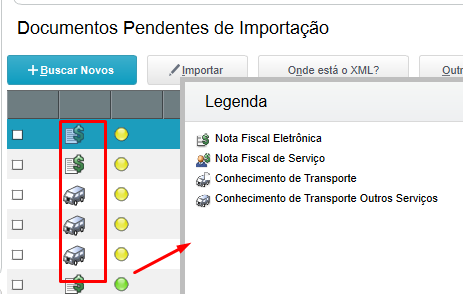
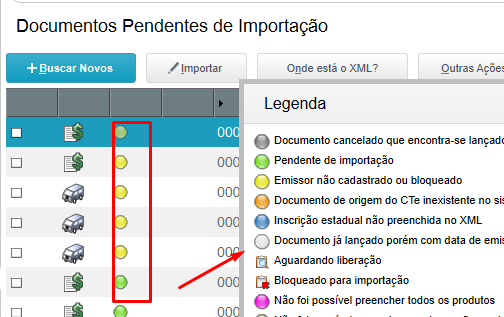
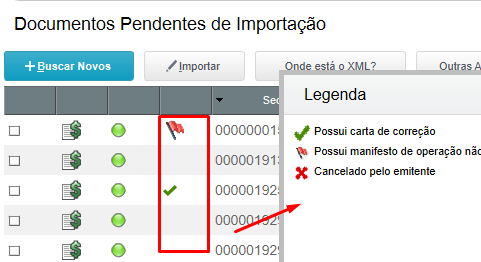
Cada linha do painel possui uma informação adicional apresentada no topo central da tela, essa informação é atualizada conforme a mudança de linha. Nessa seção é apresentado o Tipo de Nota, podendo ser Normal Completo, Normal Simplificado, Devolução, Beneficiamento, Complemento de ICMS, Complemento de IPI, Complemento de Preço/Frete, Retorno Poder de Terceiros e Aviso de Recebimento, sujeito a novos tipos em futuras implementações. O Tipo de Nota é sugerido com base em informações contidas no XML e no cadastro relação CFOP x tipo de nota, alimentado automaticamente durante as primeiras etapas da configuração. Tipo de Frete, correspondendo apenas ao documento CT-e, podendo ser CIF ou FOB, bem como a origem do CT-e, podendo ser Compra ou Venda. Possui também o campo com a indicação de pré-nota, o qual, se marcado, configura o sistema para que a importação do XML resulte em uma pré-nota, do contrário em um documento de entrada.
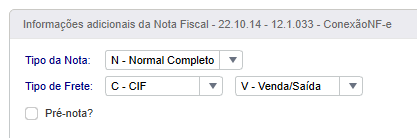
Pesquisa e filtro
No canto superior direito é apresentado opções de pesquisa e filtro para posicionar o painel de documentos pendentes no XML desejado. Esse filtro contém opções de pesquisa por número de documento (sem zeros a esquerda), código da chave de acesso do XML, código, razão social ou CNPJ/CPF do emissor e data de emissão (de, até).
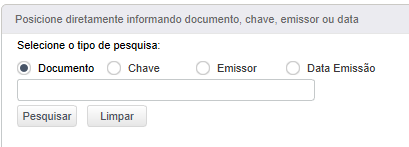
Permite, também, a definição do comportamento da pesquisa, por meio dos parâmetros de permissão do usuário (atalho F12), sendo ele modo Pesquisa, posiciona no registro desejado e caso não encontrado, posiciona no próximo e modo Filtro, filtrando a tela pelo registro desejado e caso não encontrado, apresenta um painel vazio.
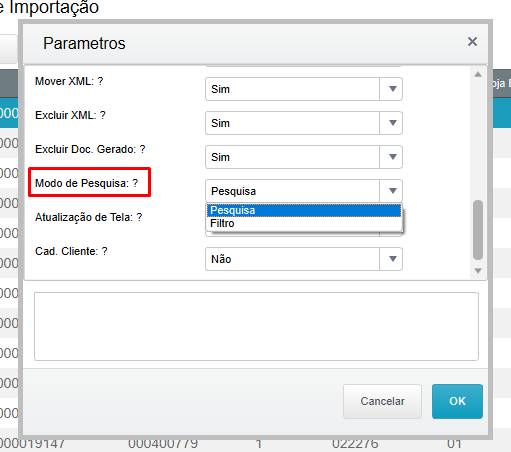
Abastecimento do painel
Os documentos podem ser carregados no painel de forma manual ou automática e todos são disponibilizados pelo portal de gestão de documentos fiscais da ConexãoNF-e, o qual efetua a conexão com SEFAZ e prefeituras homologadas. A integração ocorre por meio da troca de arquivos, utilizando o aplicativo Integrador ou via API, onde o próprio Protheus efetua a conexão com o portal para requisitar os XMLs disponíveis. Para mais detalhes consulte o artigo integração dos XMLs.
Na configuração manual o usuário deve clicar no botão Buscar Novos para que o sistema analise os novos XMLs capturados e apresente em tela aqueles ainda não registrados no sistema. Já na configuração automática o sistema efetua a ação de verificar novos XMLs sozinho, apresentando-os em tela a cada 5 minutos ou quando for efetuado algum filtro em tela.
A configuração manual é definida como padrão na instalação do importador e para habilitar a atualização automática, é preciso verificar algumas configurações e analisar a estrutura do grupo de empresas e filiais.
Manual
Ocorre ao clicar no botão Buscar Novos. Esse botão realiza uma busca no banco de dados por todo XML integrado com situação em branco (vazio), caracterizando XMLs ainda não processados pela primeira camada de validação do importador.
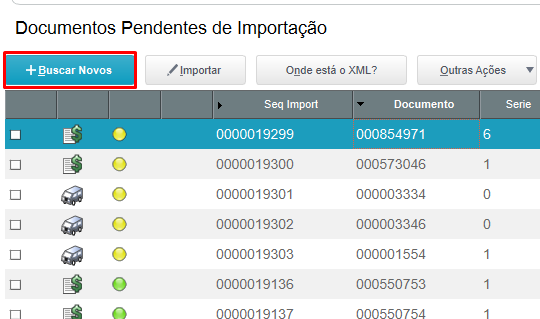
O sistema apresenta para o usuário a quantidade de documentos novos e quais ações devem ser tomadas, entre elas: segundo plano, para executar a ação em segundo plano e permitir continuar com a manipulação da tela, aguardar, para executar a ação e esperar até o término do processamento e cancelar, para interromper o processo.
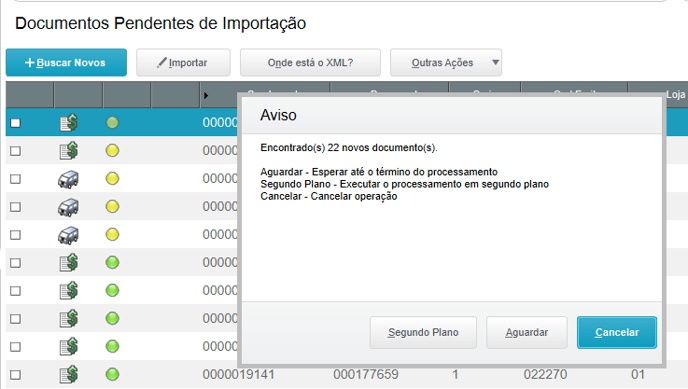
Automático
Ocorre automaticamente, sem a necessidade de interação do usuário, onde o sistema inicializa um job responsável por realizar a primeira camada de validação. Necessita configuração dos parâmetros abaixo:
- MV_CXNFIAT - Habilita os serviços de gerenciamento dos XMLs;
- MV_CXNFEMP - Lista de empresas que utilizam o serviço automático;
- MV_CXNFDEM - Lista de empresas desativadas;
Para utilizar essa configuração é preciso analisar a estrutura de grupos de empresa e filiais, pois o job passa por todas as filiais procurando por novos XMLs, ou seja, a empresa precisa possuir a configuração do importador para não ocasionar erros durante a execução. É necessário também identificar filiais onde o CNPJ esteja referenciado em mais de uma, indicando para o sistema qual deve ser considerada.
Com essa configuração o botão Buscar Novos fica com a descrição Autorizar, permitindo a utilização da funcionalidade de importação automática. Esse botão tem a função de mover o(s) XML(s) selecionados para fila de importação, onde o sistema, a partir da regra de importação automática, efetua a geração do documento.
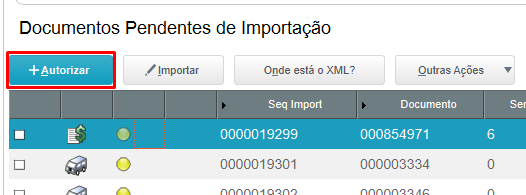
Principais ações
As principais ações do importador encontram-se nos botões Importar, Onde está o XML?, Outras Ações > Importar por Lote e Outras Ações > Parâmetros.
- Importar: Ação de importação do XML, onde para utilizar o usuário primeiro precisa definir as informações adicionais da nota fiscal, no topo da tela, indicando o tipo de nota, tipo de frete e se a importação gera uma pré-nota ou um documento já classificado.
Essa função inicia o processo de importador manual, composto por duas etapas, sendo a primeira o preenchimento de informações como pedido de compra e conversão da unidade de medida do produto e a segunda a confirmação das informações, para efetivação e conclusão da importação. Para saber mais sobre cada tipo de importação, consulte os artigos disponíveis no menu Apostilas. - Onde está o XML?: Função utilizada para procurar XMLs no sistema, quando o usuário esta com dificuldades de encontra-los. Ao acioná-la, o usuário deve informar a chave da NF-e, CT-e ou CT-e OS ou, para NFS-e, o código de verificação do XML. Com a informação o sistema realiza uma busca em arquivos e banco de dados para apresentar a situação do XML, esclarecendo o local ou qual ação o usuário necessita realizar para identificar o XML. Para mais informações dessa função, consulte o artigo Busca do XML (Onde está o XML?).
- Importar por Lote: Ação disponível apenas para o CT-e, permitindo a seleção de vários XMLs e geração de conhecimentos de transporte em lote. Ao acioná-la o sistema solicita filtros para escolha dos CT-es e em seguida apresenta a tela com os CT-es encontrados. Para realizar a importação o usuário deve selecionar os CT-es e preencher os parâmetros como, TES, natureza e condição de pagamento e clicar no botão Importar. O sistema, por padrão, solicitará a confirmação de cada CT-e selecionado antes da efetivação do mesmo, permitindo configuração para pular a confirmação e efetuar a geração de todos os documentos de uma só vez. Para mais informações consulte o artigo Importação de CTe por Lote.
- Parâmetro: painel com visão de todos os parâmetros disponíveis do importador. Permite o usuário realizar a alteração de algum comportamento do sistema. Cada alteração de parâmetro requer reinicialização da rotina para ser identificada. Essa opção pode ser restringida por meio dos parâmetros de permissão do usuário.
Documentos importados
Todo XML importado, seja como documento classificado ou pré-nota, é apresentado no menu Outras Ações > Docs. Importados. Esse botão apresenta uma tela com uma lista de XMLs, tipos de documento, pesquisas e filtros. Para auxiliar no gerenciamento a tela é dividida em 3 partes, sendo elas:
- Quantidade de documentos importados e seus respectivos tipos de documento;
- Lista de documentos importados e gráfico com quantidades importadas dos últimos 3 meses;
- Pesquisa e filtro de documentos importados.
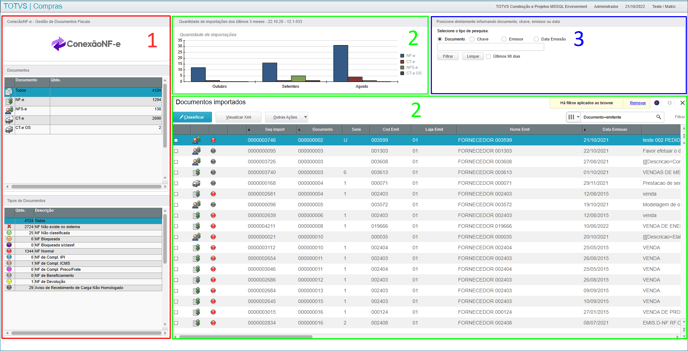
Em se tratando de pesquisa e filtro, o painel tem o mesmo comportamento da tela inicial, onde ao clicar duas vezes no tipo de documento (seção direita da tela) o sistema efetua filtros para apresentar a informação escolhida.
As principais ações dessa tela são classificação de pré-notas, exclusão de documentos e visualização do documento gerado. Na classificação, o usuário deve posicionar na pré-nota e clicar no botão Classificar, onde o sistema apresenta uma primeira etapa a sugere a condição de pagamento, natureza e TES por inferência, possibilitando alteração pelo usuário. Para mais informações referente a classificação, consulte o artigo classificação de pré-nota.
Para realizar a exclusão do documento, o usuário deve selecionar um ou mais documentos e acessar o menu Outras Ações > Excluir. Ao selecionar mais de um documento, o sistema pergunta se deseja excluir todos de uma vez ou confirmar cada um. Com a exclusão do documento o XML volta para tela inicial com a pendência de importação.